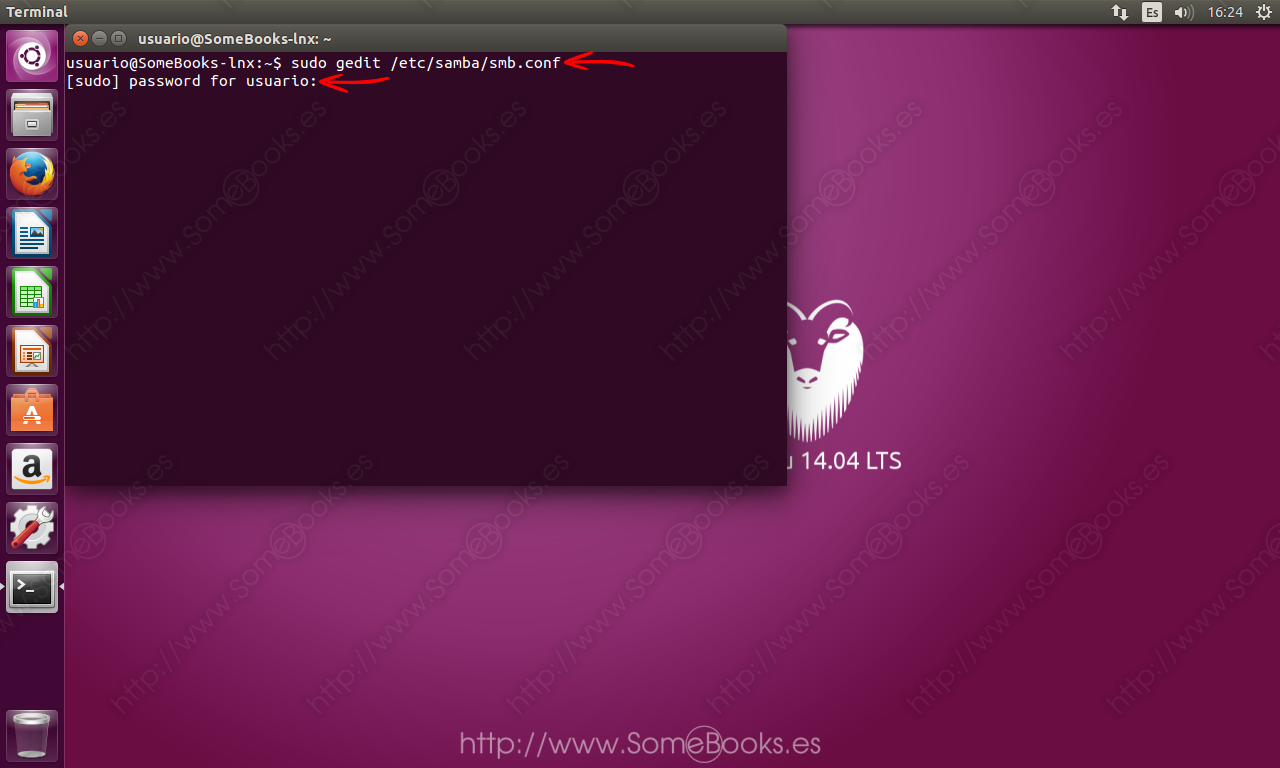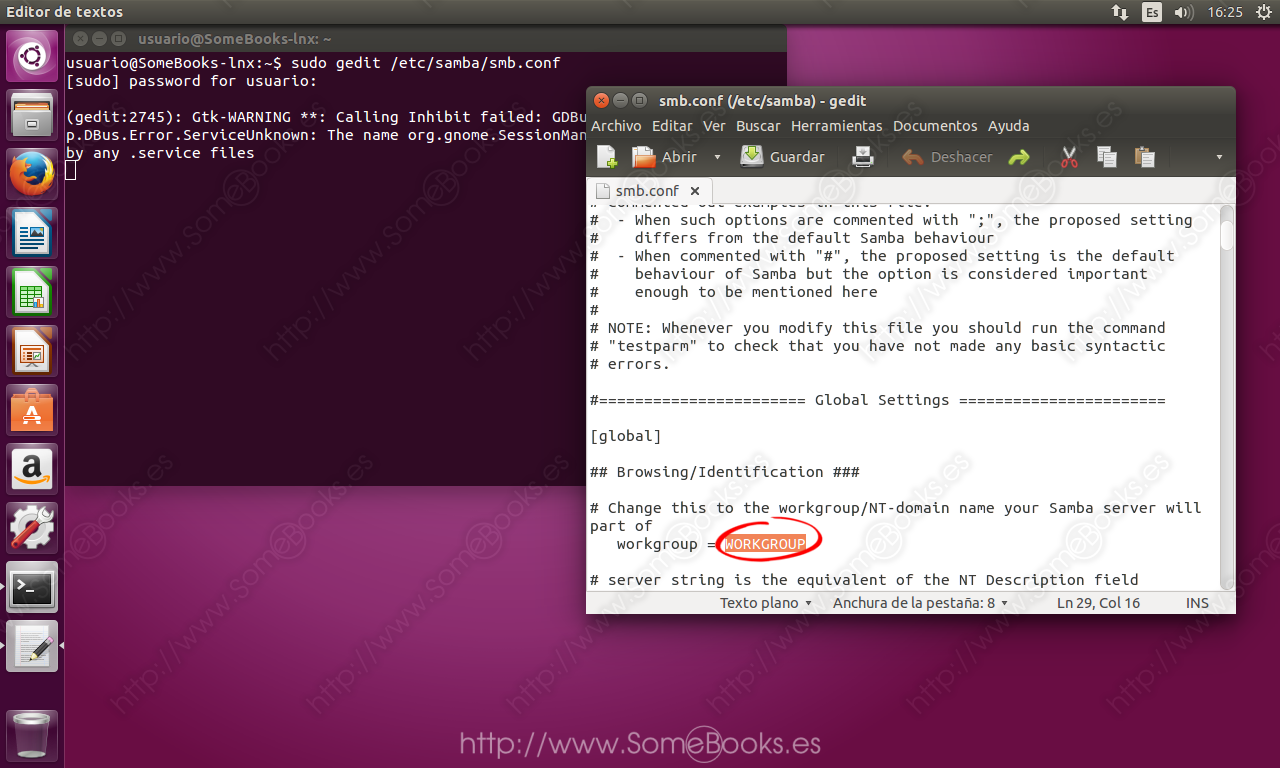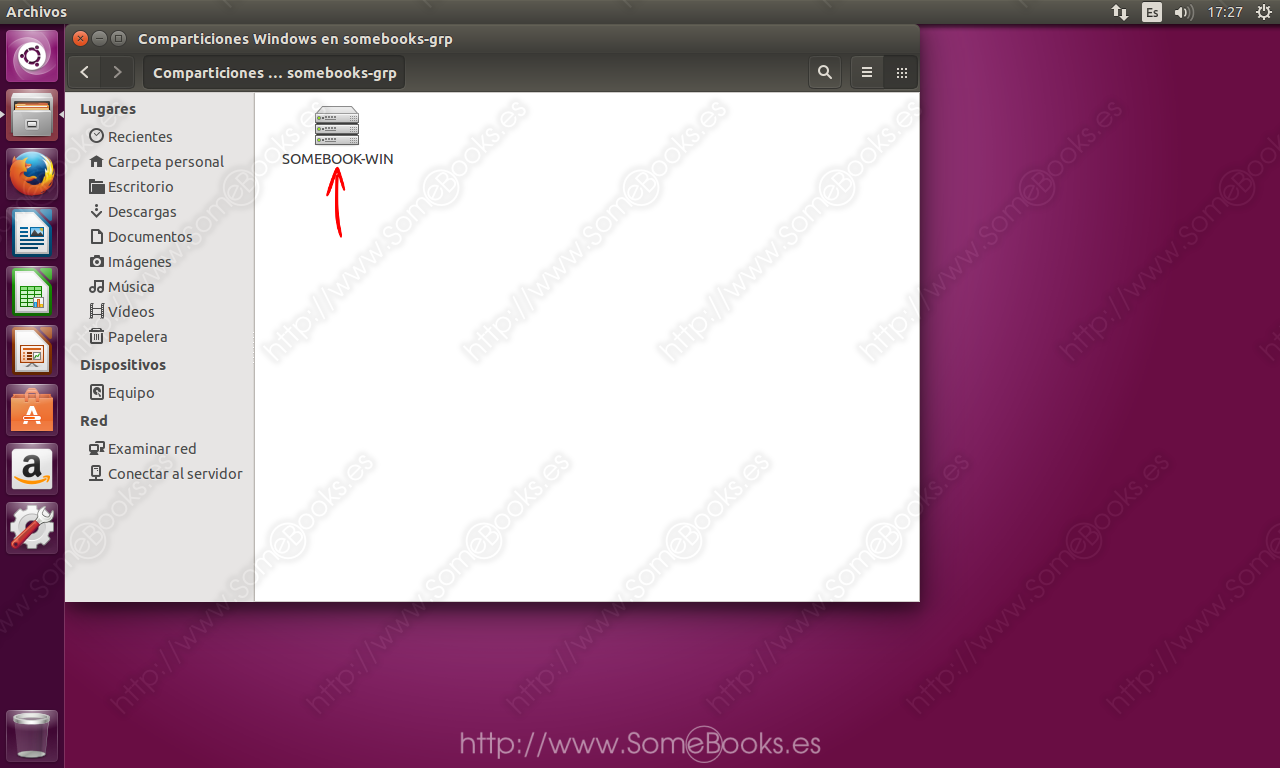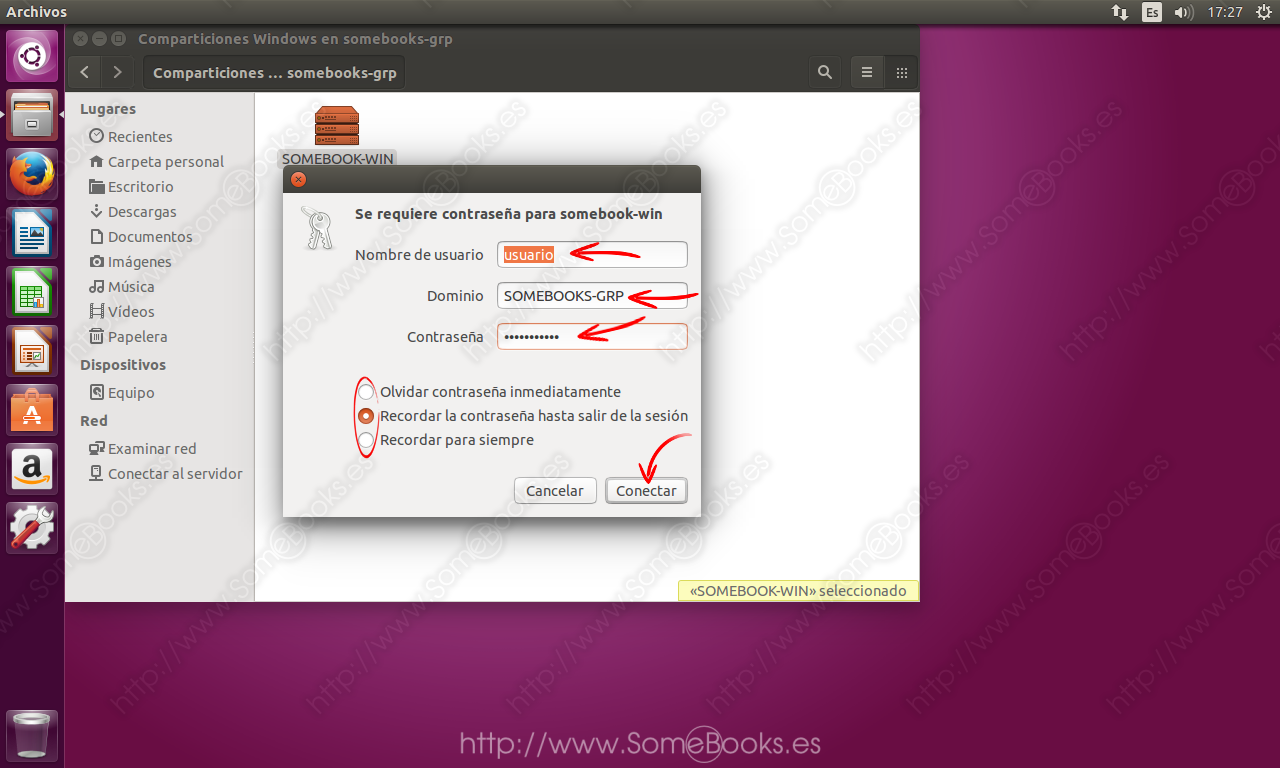Usar recursos de un grupo trabajo desde Ubuntu 14.04 LTS (parte 2)
Como es lógico, esta tarea podemos evitarla manteniendo también el nombre predeterminado (WORKGROUP) en Windows.
Hace unos días, en la primera parte de este artículo, aprendimos a acceder, de manera puntual, a los datos compartidos en un grupo de trabajo de Windows. Sin embargo, cuando vamos a acceder con frecuencia a los recursos compartidos de Windows, es bastante incómodo tener que introducir, cada vez, la dirección IP del equipo que comparte sus datos. Sin embargo, la solución es muy sencilla: sólo tenemos que cambiar el grupo de trabajo que viene pre-establecido en Ubuntu.
Para lograrlo, sólo debemos sustituir el nombre predeterminado (WORKGROUP) por el nuevo en el archivo de configuración smb.conf, que es donde se guardan los parámetros de configuración de Samba.
El archivo smb.conf está formado por texto plano, por lo que podremos modificarlo con cualquier editor de textos (por ejemplo, gEdit). Sin embargo, para poder guardar los cambios, necesitaremos que el editor se esté ejecutando con privilegios de administración.
Probablemente la forma más sencilla de conseguirlo es abrir una ventana de terminal y escribir una orden como esta:
sudo gedit /etc/samba/smb.conf
Cuando se abra la ventana del editor, localizaremos la línea que contiene el nombre del grupo de trabajo.
Una vez localizada, sustituimos el nombre predeterminado del grupo de trabajo por el que se está usando en nuestra red local.
Cuando terminemos, estaremos listos para guardar los cambios y cerrar el editor.
Ahora, cuando hagamos clic sobre Examinar red en el Explorador de archivos, sí tendremos respuesta. Curiosamente, además de grupo SOMEBOOKS-GRP de nuestro ejemplo, también aparece el grupo predeterminado.
El resultado es que ahora sí vemos el servidor Windows.
5
Si hubiese más ordenadores compartiendo sus datos en el mismo grupo de trabajo, aparecerían en esta ventana.
Para acceder a sus datos, bastará con hacer doble clic sobre su icono.
Algunos detalles más sobre el archivo smb.conf
Como hemos dicho antes, el archivo smb.conf contiene la información de configuración que necesita Samba para funcionar. Antes de la versión 4, se encontraba en la ruta /etc/samba/, pero a partir de ésta, se ha movido a /usr/local/samba/etc/.
Según las necesidades de nuestra instalación el archivo smb.conf puede constar sólo de unas cuantas líneas o puede ser tremendamente complejo. Sin embargo, siempre tiene una estructura similar.
La forma en la que smb.conf organiza la información es mediante secciones, siendo estas las tres más importantes:
- [global]: Contiene las opciones de configuración globales de Samba.
- [homes]: Permite compartir la Carpeta personal de los usuarios, indicando además los permisos que se aplicarán.
- [printers]: Permite definir las impresoras que se comparten y los permisos que se tendrán sobre ellas.
Además, deberemos tener una sección por cada recurso compartido. Por ejemplo, para compartir la unidad óptica del equipo con otros usuarios de la red, deberemos disponer de una sección parecida a esta:
[cdrom] path = /cdrom read only = yes
Samba no distingue entre mayúsculas y minúsculas, ni en los nombres de sección, ni en los parámetros, ni en sus valores.
Como podemos apreciar, bajo el nombre de la sección aparecen diferentes parámetros que indican los valores de configuración del recurso compartido. Lógicamente, los parámetros incluidos y sus valores dependerán de la configuración que estemos especificando.
Si un mismo parámetro aparece en la sección global (que se aplicará a todos los recursos) y en una sección en particular, y sus valores son diferentes, en dicha sección predominará el valor propio sobre el global.
Además de los parámetros, en Samba disponemos de un amplio conjunto de variables que podemos utilizar como parte del valor de un parámetro y que determinan diferentes aspectos del sistema. Cada variable comienza por un carácter % seguido de una sola letra.
Por ejemplo, la variable %a representa la arquitectura del equipo cliente. Algunos posibles valores de la variable %a son: WinXP, Win2K3, Samba, etc. Así, podemos usar la variable %a para compartir una subcarpeta única para cada tipo de cliente. La sección del recurso compartido podría tener un aspecto parecido a este:
[datos] path = /home/datos/%a writeable= true
En cualquier caso, nuestro objetivo no es enumerar todos los parámetros y sus posibles valores, ni todas las variables disponibles en Samba. Por ello, recomendamos una consulta del manual oficial para obtener una información más completa de este aspecto, cuando se estime necesario.
Además de todo lo dicho anteriormente, en el documento smb.conf podemos incluir comentarios que nos ayuden a documentar la configuración que estamos realizando. Para lograrlo, sólo tenemos que comenzar la línea con una almohadilla (#) o un punto y coma (;). Los comentarios también se utilizan habitualmente para anular algún parámetro sin tener que borrarlo (de esta forma, lo podremos recuperar más tarde sólo con quitar el comentario).
Ahora que conoces un poco más sobre la estructura del archivo smb.conf, es fundamental que apliques una regla de precaución básica:
Realizar una copia de seguridad del archivo en una ubicación diferente antes de realizar cambios. De esta forma, siempre podrás recuperar la versión anterior si las cosas no funcionan como esperabas.
Y hasta aquí el artículo de hoy. Espero que te haya parecido interesante.